
ABEMAのような動画サービスには、視聴トラブルが付き物です。
映像が見れない、再生が止まる、音声が聞こえないなど、いろんな不具合が起きますよね。
しかも、「今から気合を入れて見るぞ!」というときに限って起こるから不思議です。
そこで今回はABEMAの視聴トラブルが起きたときの対処法をまとめました。
最初に基本的な方法を3つ紹介していますが、それでも解決しない場合は、記事の後半まで読み進めてみてください。
ABEMAが見れないときにまず試してほしい3つのこと

- 視聴機器の推奨環境を確認する
- アプリや端末の再起動(再インストール)
- Wi-Fiの接続を確認する
この3つの方法は、いろんな場面で使える基本中の基本です。
とりあえず全部試してみれば、大抵の場合は解決すると思います。
それでも直らないときは、ほかの原因を探りながら解決方法を見つけていきましょう。
記事の後半では、上の3つ以外の対処法を紹介しています。
1, 視聴機器の推奨環境を確認する
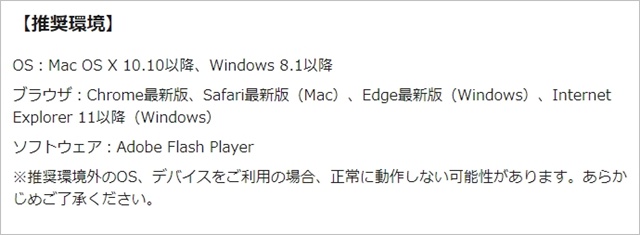
| OS | デバイス | |
|---|---|---|
| iPhone | iOS9.0以降 | iPhone(4S以降) iPad(2以降) iPad Air、iPad mini |
| Android | Android4.4以降 | 特になし |
| OS | ブラウザ | |
| パソコン | Mac OS X 10.10以降 Windows 8.1以降 |
Chrome最新版 Safari最新版(Mac) Edge最新版(Windows) Internet Explorer 11以降(Windows) |
こちらはABEMAの推奨環境を視聴機器ごとにまとめたものです。
よっぽど古い端末でないかぎり、気にする必要はありません。
大抵の場合は、推奨環境をクリアしていると思います。
上の表には記載していませんが、アプリを最新版へアップデートすることも忘れないでください。
2, アプリや端末の再起動(再インストール)
アプリや端末を再起動や再インストールするだけで大抵のトラブルは解決します。
しかも超簡単なので、電子機器やネットに詳しくない人でも安心です。
僕自身もABEMAが視聴できないとき、この方法に何度も救われたことがありました。
再起動方法は、それぞれの視聴端末によって違うので「◯◯ 再起動」で検索してみてください。
再インストール方法は、アプリを削除してから、もう一度インストールし直すだけでOKです。
3, Wi-Fiの接続を確認する
最後はWi-Fiの接続確認です。
スマホがモバイルデータ通信モードになっていると、十分なスピードが出ません。
だからABEMAを見るなら、必ずWi-Fiに接続しましょう。
すでにWi-Fiに接続しているのにう上手く視聴できない場合は、ほかのWi-Fiに接続するのもアリです。
【パターン別】ABEMAがテレビで見れないときの対処法

- ABEMAのビデオが見れない
- Androidでフリーズする
- パソコンで見れない
- テレビに映らない
- Fire TV Stickで見れない
- クロームキャストで見れない
- HDMIケーブルで見れない
- 「お住まいの地域からご利用になれません」というエラー表示が出る
つづいてパターン別の視聴トラブル対処法を解説していきます。
冒頭でお伝えした3つの方法で解決しないときは、こちらを読んでみてください。
【パターン1】ABEMAのビデオが見れない
ABEMAのビデオは、無料と有料に分かれています。
もしあなたが「ビデオが見れない」と悩んでいるなら、無料会員の状態で有料ビデオを見ようとしているのかもしれません。
この問題を解決する方法は、プレミアム会員に申し込むことです。
初めての方なら最大1ヶ月の無料期間がもらえるので、見たいビデオがあるなら登録してみてください。
こちらの記事に詳しい内容が載っています。
【パターン2】Androidでフリーズする
Androidのスマホでフリーズが起きた場合は、
- 視聴機器の推奨環境を確認する
- アプリや端末の再起動(再インストール)
- Wi-Fiの接続を確認する
冒頭でお伝えした上の3つを確認してみてください。
フリーズ程度のトラブルならこの方法で直ると思います。
完全に動かなくなって何も操作できないときは、スマホの強制終了を試してみてください。
【パターン3】パソコンで見れない
- Adobe Flash Playerの状態を確認する
- ブラウザのキャッシュを削除する
- グーグルクロームの拡張機能を削除する
パソコンで視聴トラブルが起きたときは、また違ったアプローチで対処する必要があります。
・Adobe Flash Player
Adobe Flash Playerとは、動画を再生するツールのことで、ABEMAをパソコンで視聴する際にも必要です。
確認するポイントは「有効化できているか」「最新版にアップデートされているか」の2つ。
どちらも問題なければほかの原因を探しましょう。
・ブラウザのキャッシュ
ネットサーフィンをしていると、ブラウザに閲覧履歴やCookieなどが溜まっていきます。
これが通称「キャッシュ」と呼ばれるものです。
キャッシュが蓄積されると、ブラウザの容量を圧迫し、処理速度を低下させる原因になります。
その影響で映像が止まることもあるので、心当たりがある人は試してみてください。
・グーグルクロームの拡張機能
グーグルクロームの「拡張機能」を使うと、ABEMAをカスタマイズできるようになります。
でも、この影響で不具合が出ることもあるので、一長一短ですね。
もし拡張機能を導入して視聴トラブルが起きているなら、解除してみてください。
【パターン4】テレビに映らない
テレビで視聴する方法はいろいろありますが、ほとんどの場合はHDMI端子を使用します。
だからテレビリモコンの入力切換で「HDMIモード」に変更しないといけません。
大型テレビの場合はHDMI端子が2〜3個付いているので、とくに間違えやすいです。
【パターン5】Fire TV Stickで見れない

Fire TV Stickで上手く視聴できないときは、端末を再起動するのが一番早いです。
上の画像のように再生ボタンと決定ボタンを同時に長押します。
それでもダメならABEMAアプリを再インストールしてください。
【パターン6】クロームキャストで見れない
- クロームキャストの電源を抜く
- クロームキャストがWi-Fiに繋がっているか確認する
- スマホアプリを再起動する
クロームキャストの場合は、スマホと連動しているので、どちらも確認する必要があります。
【パターン7】HDMIケーブルで見れない
2019年始めごろに「HDMIケーブルで見れない」というトラブルが何度も起きていました。
でも、運営側がアップデートして現在は改善しています。
僕自身もHDMIケーブルで視聴することがありますが、まったく問題は起きていません。
【パターン8】「お住まいの地域からご利用になれません」というエラー表示が出る
- VPN経由でアクセスしている
- プロキシサーバー経由でアクセスしている
「お住まいの地域からご利用になれません」というエラー表示が出る原因は、上のどちらかです。
心当たりがある場合は、解除してからアクセスしてみましょう。
まとめ

ABEMAが見れないときは、まず下記の3つを試してみてください。
- 視聴機器の推奨環境を確認する
- アプリや端末の再起動(再インストール)
- Wi-Fiの接続を確認する
ほとんどの視聴トラブルは、この方法で解決すると思います。
いろんな場面で応用できる基本的な対処法なので、ぜひ覚えておきましょう。


